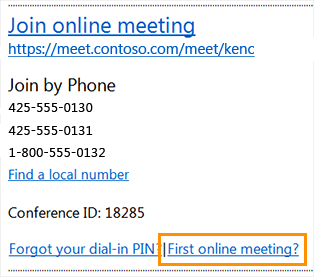Preparando seu sistema para uma reunião do Lync Web App
Artigo original publicado em 13 de novembro de 2010, sábado
Você recebeu seu primeiro convite para participar de uma reunião hospedada no Lync 2010 e não tem o cliente do Lync instalado no computador? Não se preocupe, pois as reuniões do Lync 2010 oferecem suporte ao cliente do navegador do Lync Web App que lhe permite participar das reuniões de qualquer navegador com suporte no Windows ou Mac sem instalar um cliente.
Para participar desta reunião com êxito e ter uma experiência ideal, verifique o seguinte no sistema a partir do qual pretende ingressar na reunião usando o Lync Web App:
- Você precisa estar em uma combinação de navegador e plataforma com suporte
- É necessário ter o Microsoft Silverlight 4.0 (ou posterior) instalado
- Desabilite os bloqueadores de pop-up no navegador
Desabilitar bloqueadores de pop-up não é um requisito obrigatório, se os pop-ups estiverem habilitados, é garantido que a janela da reunião será aberta em uma nova janela do navegador e será redimensionada automaticamente para o conteúdo da reunião caber nela.
Para facilitar a verificação para saber se o seu sistema atende a todos os requisitos acima, criamos guia online que verifica seu sistema e determina se você tem todos os programas necessários para ter uma reunião bem-sucedida no Lync. Para executar a verificação de preparação da reunião, abra o convite para a reunião online e clique no link "Primeira reunião online?" (First online meeting?) no final do convite, como mostrado abaixo.
Na página da Web que se abre, clique em "preparação da reunião" e conclua todas as etapas que forem solicitadas até você ver a mensagem "Parabéns! Você está pronto para ingressar nas reuniões ... "
Se você planeja compartilhar sua área de trabalho ou aplicativo na reunião, é preciso garantir que os componentes adicionais estão instalados. Essas opções só estão disponíveis para aqueles que possuem uma conta do Lync e podem assinar como usuários autenticados no Lync Web App no Windows. A maneira mais simples para instalar os plug-ins necessários para compartilhar a área de trabalho ou o aplicativo é na verdade tentar ingressar na reunião, clicando no link da reunião, e tentar compartilhar clicando em "Programa" (Program) dentro de "Compartilhar" (Share). Neste momento, você será solicitado a instalar ou atualizar o plug-in de compartilhamento de tela caso ainda não esteja instalado.
Com um pouco de preparação, você pode facilmente ingressar em reuniões de qualquer navegador ou plataforma com suporte e aproveitar uma ótima experiência de reunião.
Dhanasekaran Raju
Gerente de Programa
Publicado em 12 de novembro de 2010, sexta-feira, às 16:07h por equipeoc
Esta é uma postagem de blog traduzida. Consulte o artigo original sobre como Preparing your System for a Lync Web App Meeting